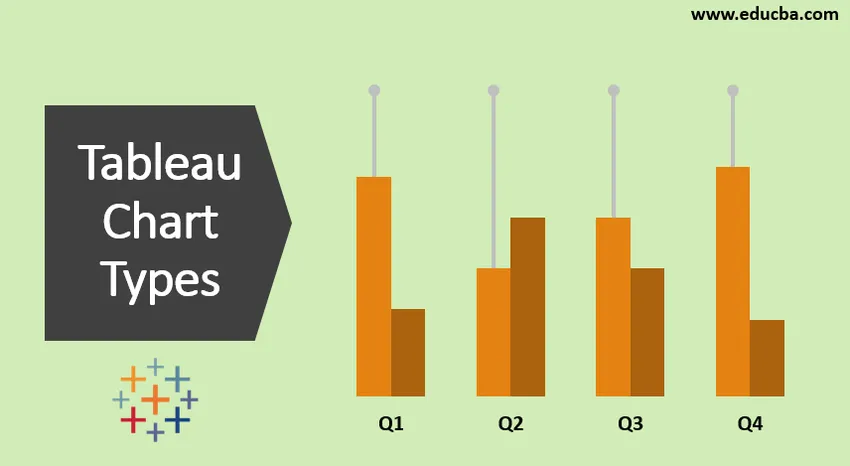
Wprowadzenie do typów wykresów Tableau
Tableau to potężne narzędzie do tworzenia różnych typów wykresów. Odbywa się to automatycznie przy użyciu wizualnego języka zapytań. W tableau dostępne są 24 różne typy wykresów. Wykresy są tworzone przy użyciu wybranych przez nas miar i wymiarów.
Nie wszystkie wykresy działają w jeden sposób. Kiedy wybieramy geografię, jak stan, kraj itp. Pokaże mi monit o mapę mapy. Podczas pracy z datami zostanie zaproponowany wykres linii.
Uwaga: Klawisz skrótu (wymiar / miara + Ctrl)Jeśli najpierw wybierzemy Wymiar, a następnie Zmierz, znak Bar pojawi się domyślnie.
Jeśli wybieramy Pomiar Najpierw wymiar, otrzymujemy tekstową reprezentację danych.
Rodzaje wykresów Tableau
Oto 12 różnych rodzajów tabel typu Tableau podanych poniżej
1. Tabela obszarów
Kroki, aby utworzyć
- Otwórz Tableau public i połącz się ze źródłem danych.
- Przejdź do nowego arkusza roboczego.
- W obszarze Wymiar wybierz Data zamówienia -> Ctrl-> W obszarze Pomiar wybierz Sprzedaż.
- Przejdź do Show Me (użytkownik może zobaczyć wykres) -> wybierz wykres.
- Przejdź do karty Znaków i kliknij menu Typ znaku i wybierz Obszar.
- Przejdź do Kolumny-> wybierz Rok (Data zamówienia) -> menu rozwijane-> wybierz Miesiąc.
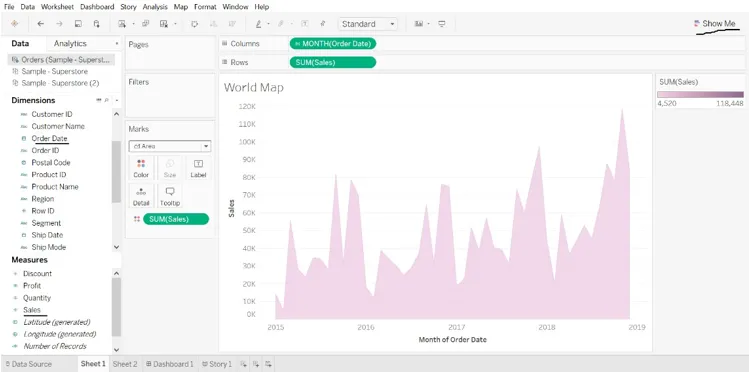
2. Wykres słupkowy
Kroki, aby utworzyć
- Otwórz Tableau public i połącz się ze źródłem danych.
- Przejdź do nowego arkusza roboczego.
- W obszarze Wymiar wybierz Kategoria -> Przeciągnij do kolumny-> W obszarze Pomiar wybierz Zysk-> Przeciągnij do wierszy.
- W obszarze Typy znaków -> Wybierz znaki -> Wybierz pasek.
- W obszarze Wymiar wybierz Region-> Przeciągnij na lewą stronę zysku.
- W obszarze Wymiar wybierz Tryb wysyłki-> Przeciągnij na kolor, otrzymamy inny tryb wysyłki w każdym regionie.
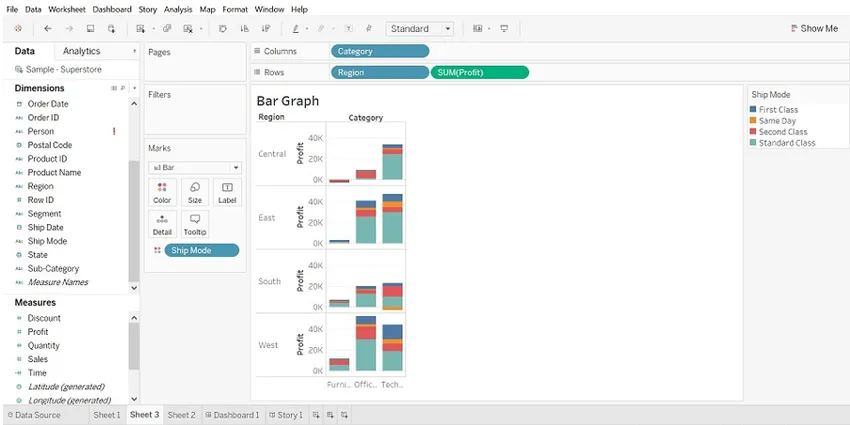
- Możemy przeglądać dane według regionu, przeciągnij region do filtrów-> wybierz region, który chcemy.
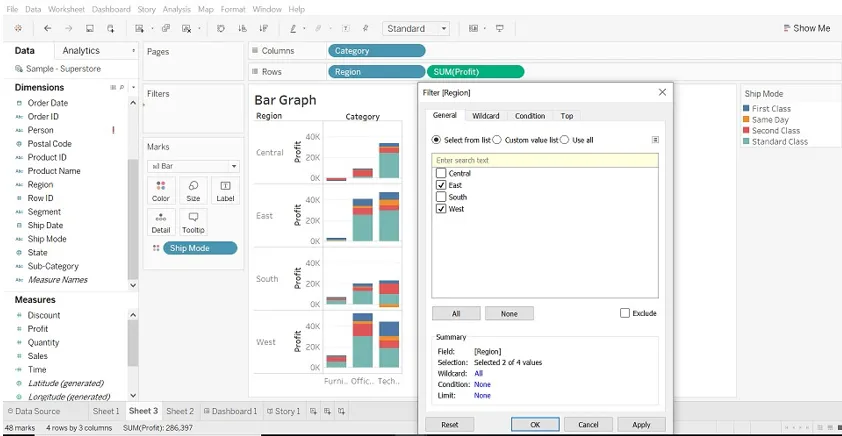
3. Wykresy skrzynek i wąsów
Kroki, aby utworzyć
- Otwórz Tableau public i połącz się ze źródłem danych.
- Przejdź do nowego arkusza roboczego.
- Przeciągnij wymiary segmentu do kolumn.
- Przeciągnij miarę rabatu do wierszy.
Wskazówka: -Tableau domyślnie tworzy wykres słupkowy, ponieważ przeciągamy wymiar do kolumn i mierzymy do wierszy.
- Przeciągnij wymiar Region do kolumn i upuść go na prawo od segmentu.
- Kliknij opcję Pokaż (po prawej stronie paska narzędzi), wybierz wykres wykresu pudełek i wąsów.
- Przeciągnij region ze znaczników z powrotem do kolumn po prawej stronie segmentu.
- Aby dezagregować dane, wybierz Analiza-> Agreguj miary. (dane są agregowane domyślnie w tableau).
- Kliknij przycisk Zamień, aby zamienić osie.
- Kliknij prawym przyciskiem myszy dolną oś i wybierz Edytuj linię odniesienia.
- W linii odniesienia edycji wypełnij listę rozwijaną, wybierz interesujący schemat kolorów.
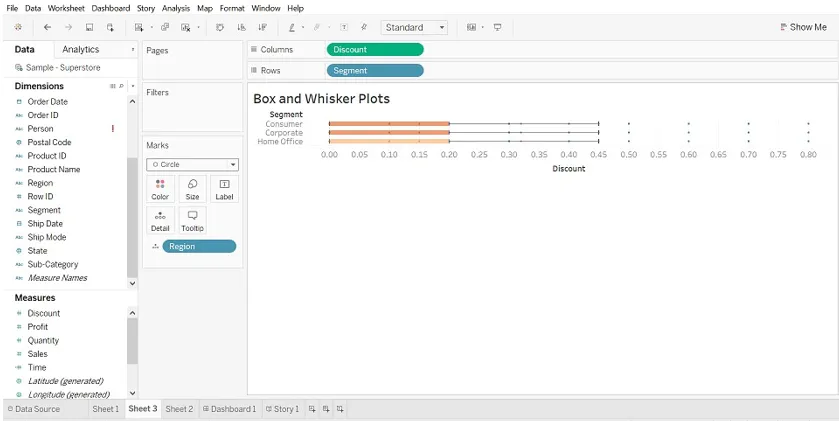
Edytuj linię odniesienia
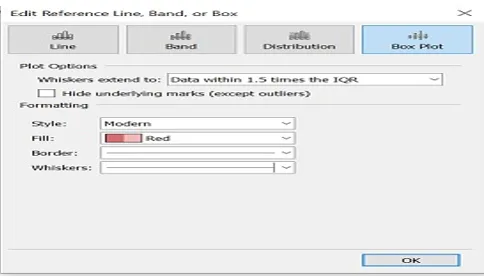
4. Tabela punktowa
(możemy użyć wykresów punktowych, aby pokazać skuteczność między taktami.
Można porównać dwie miary.)
Kroki, aby utworzyć
- Otwórz Tableau public i połącz się ze źródłem danych.
- Przejdź do nowego arkusza roboczego.
- Wybierz „Analiza” obecna na pasku menu.
- Wybierz „Utwórz pole obliczeniowe” z listy.
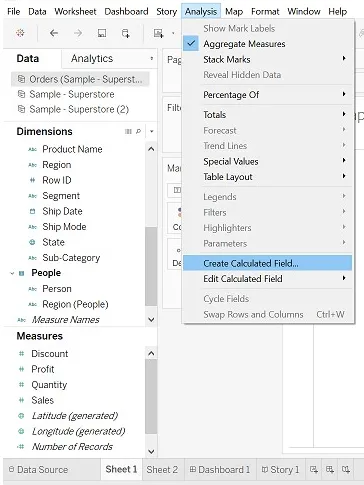
- Otworzy się okno Obliczone pole. Nazwij to.
- Wpisz szacunkową wartość miary.

- Wybierz Zysk i Zysk1 (pole obliczane). Następnie wybierz opcję pokaż mi, wyświetli się wykres punktowany.
- Wybierz wykres punktowany.
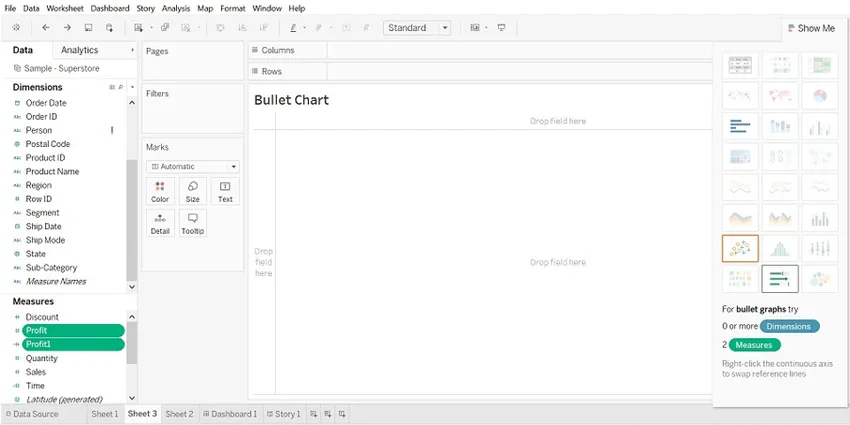
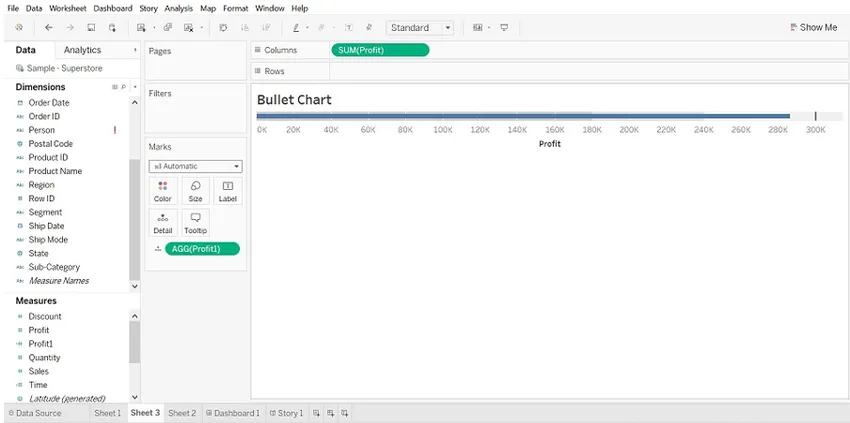
5. Wykres punktowy
(gdy dodamy dwie miary zarówno w osi x, jak i y, tworzony jest wykres rozproszenia)
Kroki, aby utworzyć
- Otwórz Tableau public i połącz się ze źródłem danych.
- Przejdź do nowego arkusza roboczego.
- Przeciągnij zysk do kolumn, a sprzedaż do wierszy. Spowoduje to domyślnie utworzenie wykresu rozrzutu.
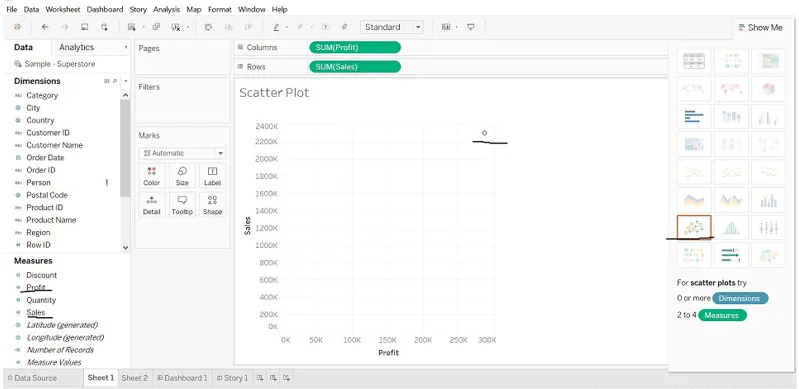
- Przeciągnij „podkategorię” na kolor (karta Znaków), tworzy wykres rozproszenia, który pokaże związek między sprzedażą a zyskiem dla każdej podkategorii.
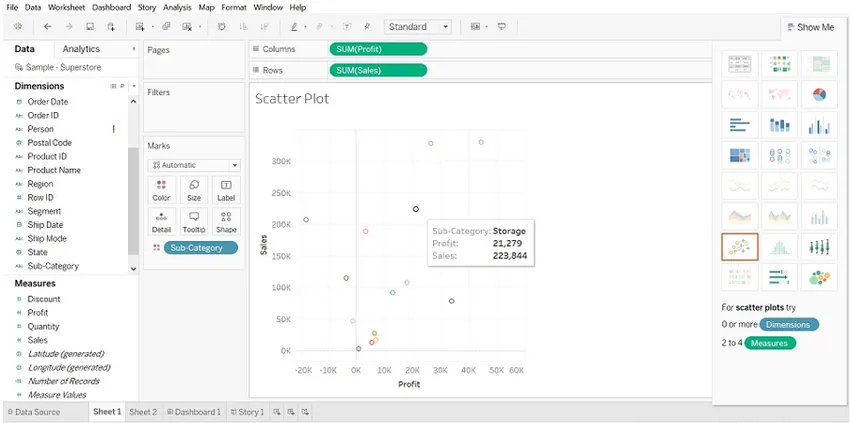
6. Wykres kołowy
(Wykres pokazuje część całości)
Kroki, aby utworzyć
- Otwórz Tableau public i połącz się ze źródłem danych.
- Przejdź do nowego arkusza roboczego.
- Przeciągnij miarę ilości do kolumn, a wymiar stanu do wierszy.
Wykres słupkowy zostanie wyświetlony domyślnie.
- Kliknij „pokaż”, wybierz Wykres kołowy.
- Przed wybraniem wykresu kołowego.
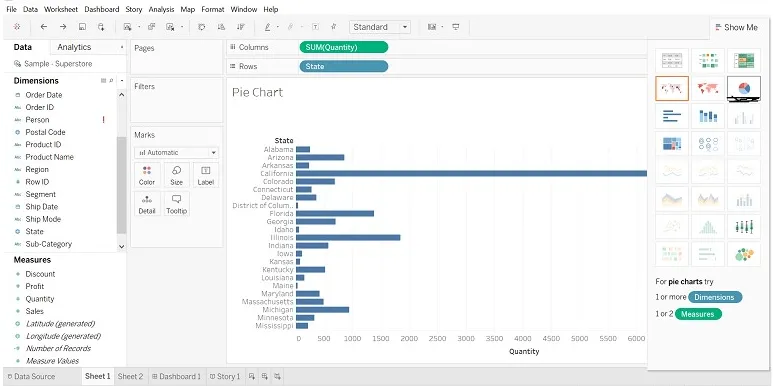
- Po wybraniu wykresu kołowego przeciągnij wymiar regionu do etykiety (możemy zobaczyć szczegóły).
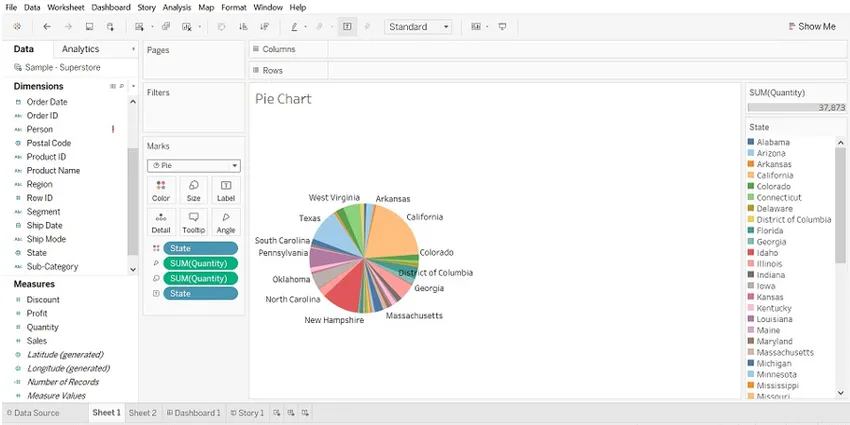
- Przeciągnij stan do filtra, zaznacz tylko te stany, które chcesz.
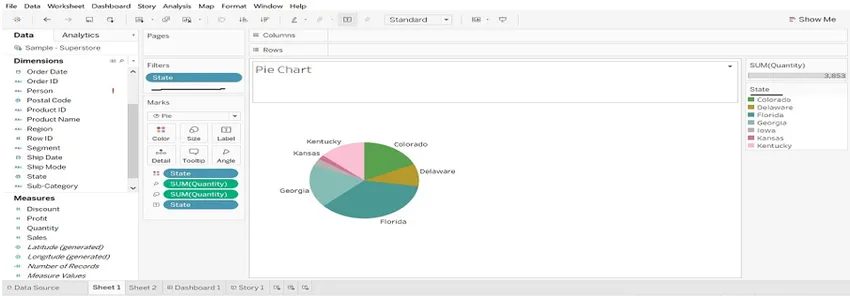
7. Wykres bąbelkowy
(wizualizuje wymiary i miary w postaci bąbelków. Rozmiar bąbelka wizualizuje rozmiar wymiaru i kolor bąbla określane według miary)
Kroki, aby utworzyć
- Otwórz Tableau public i połącz się ze źródłem danych.
- Przejdź do nowego arkusza roboczego.
- Wybierz nazwę produktu (wymiar), naciśnij Ctrl, wybierz Ilość (miary), wybierz „Pokaż mi” i kliknij „Wykres bąbelkowy”.
Ze względu na dużą objętość nazwy produktu przeciągnąłem nazwę produktu do filtrowania i wybrałem nazwę produktu zgodnie z moimi wymaganiami.
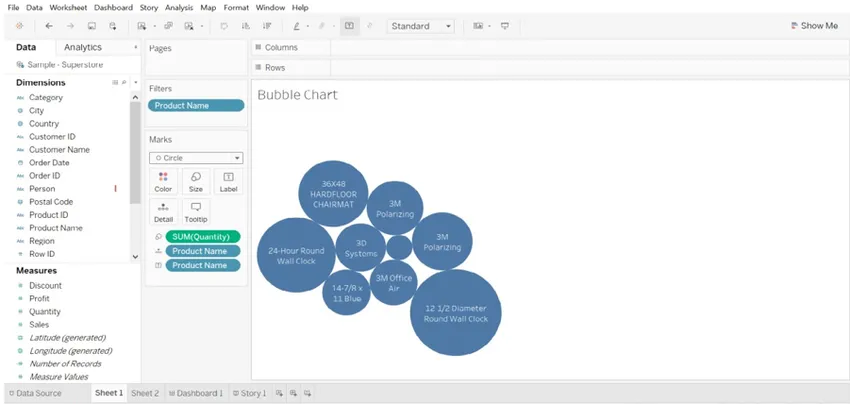
8. Wykres liniowy
(Ten wykres jest przydatny, gdy chcemy zobaczyć trendy w czasie).
Kroki, aby utworzyć
- Otwórz Tableau public i połącz się ze źródłem danych.
- Przejdź do nowego arkusza roboczego.
- Przeciągnij wymiar Data zamówienia do kolumn, miarę Sprzedaży i ilości do wierszy. Sprzedaż przez dwa lata jest inna. (zdjęcie pokazano poniżej).
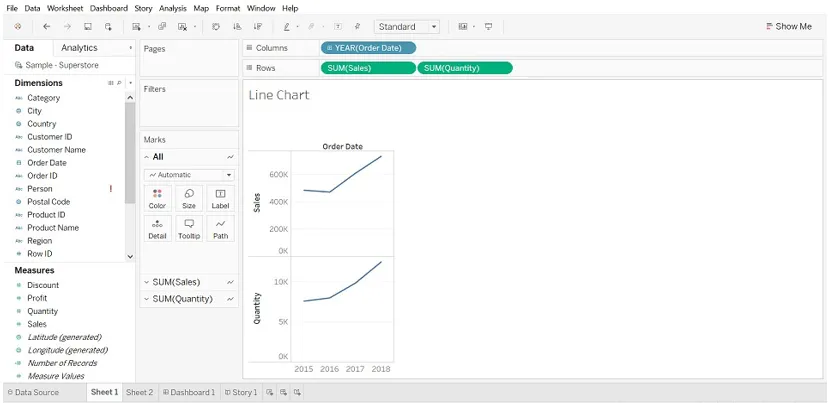
- Gdy w wierszach jest wiele miar, trudno jest zmierzyć. Przeciągnij miarę (ilość) na sprzedaż na poziomym pasku.
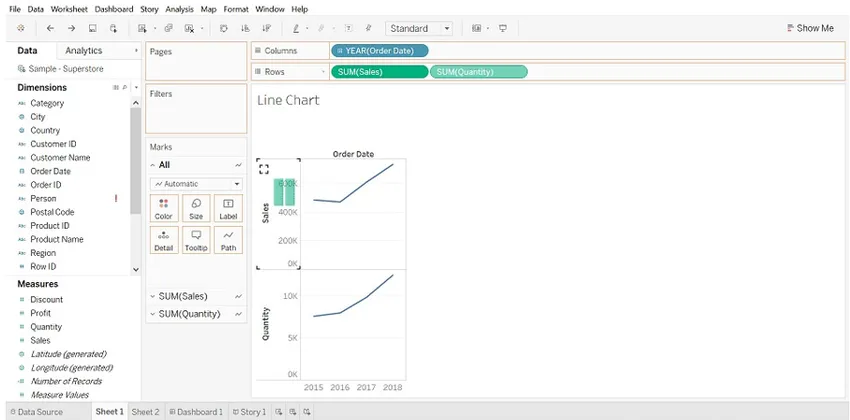
- Wynik zostanie zmieniony. Spójrz na prawą stronę arkusza roboczego „Zmierz nazwy”.
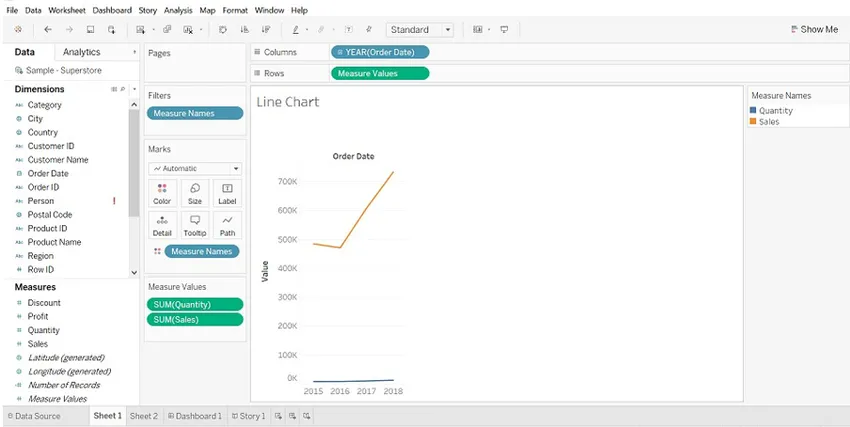
- Kliknij ROK (Data zamówienia) iz menu rozwijanego wybierz Miesiąc.
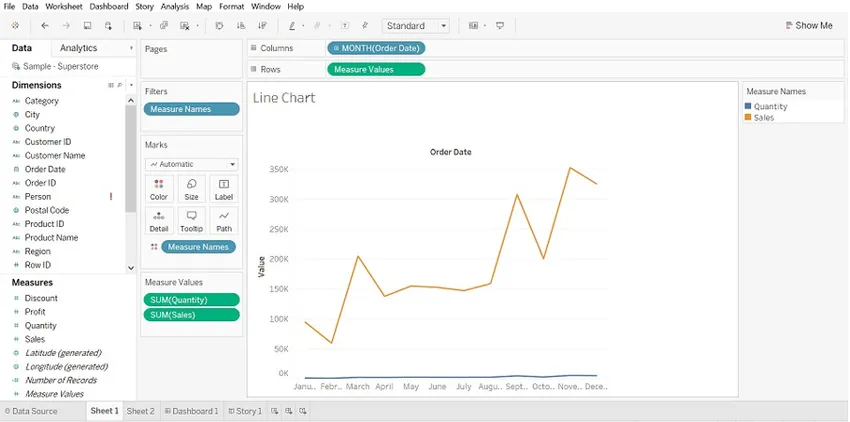
9. Histogram
(Pokazuje rozkład danych liczbowych. Częstotliwość i miary są wyświetlane domyślnie.)
Kroki, aby utworzyć
- Otwórz Tableau public i połącz się ze źródłem danych.
- Przejdź do nowego arkusza roboczego
- Przeciągnij miarę rabatu do kolumn, kliknij „Pokaż” i wybierz Histogram
- Przeciągnij kategorię na kolor i etykietę.
- Przeciągnij Rabat do etykiety.
- Wybierz kartę Rabat na oceny i kliknij menu rozwijane-> wybierz Szybkie obliczanie tabeli-> wybierz Procent sumy
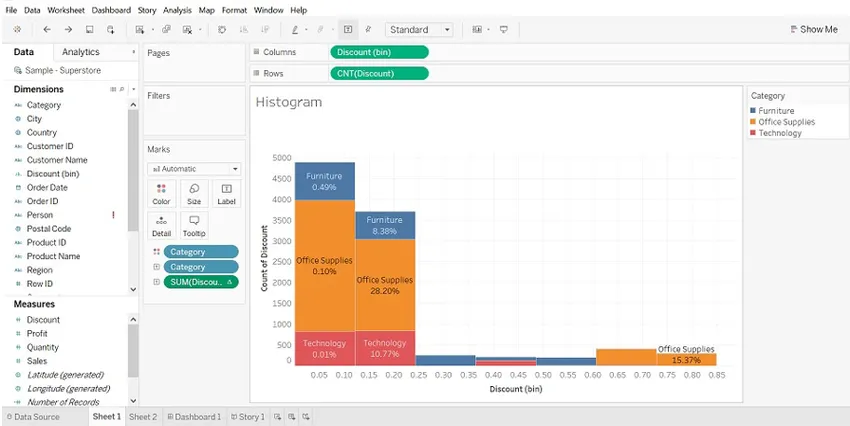
10. Tabela wyróżnień
(Porównaj dane kategorialne za pomocą koloru)
Kroki, aby utworzyć
- Otwórz Tableau public i połącz się ze źródłem danych.
- Przejdź do nowego arkusza roboczego.
- Upuść wymiar trybu statku do kolumn, regionu i podkategorii do wierszy.
- Przeciągnij wymiar Zysk do koloru i Sprzedaż do rozmiaru (Znaki).
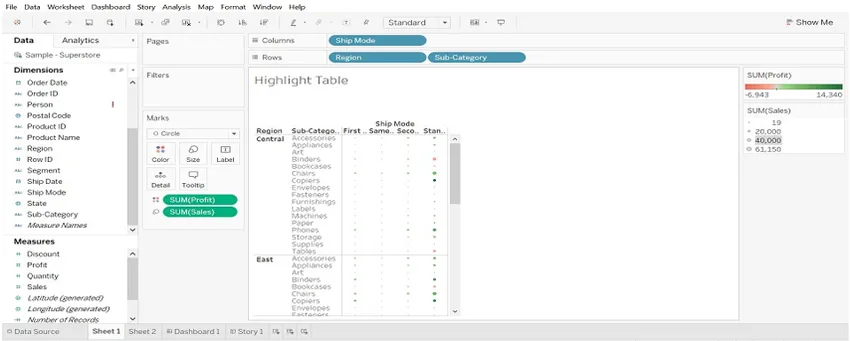
11. Wykres Gantta
(Służy do określenia czasu potrzebnego na każdy proces)
Kroki, aby utworzyć
- Otwórz Tableau public i połącz się ze źródłem danych.
- Przejdź do nowego arkusza roboczego.
- Przeciągnij wymiar Data zamówienia do kolumn, wymiar Region i podkategorię do wierszy.
- Kliknij Analiza -> wybierz Utwórz pole obliczeniowe (czas) -> Utwórz wzór DATEDIFF („dzień”, (data zamówienia), (data wysyłki)) -> Przeciągnij czas na rozmiar (znaki).
- Przeciągnij wymiar Tryb statku do koloru.
- Przeciągnij datę zamówienia, region i podkategorię do filtrów i wybierz odpowiednie dane.
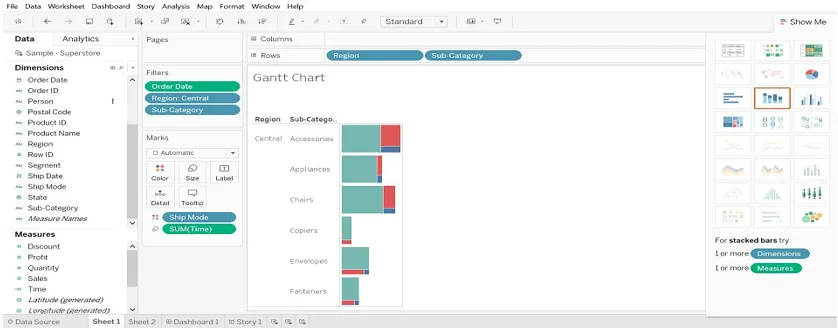
12. Mapa cieplna
(Wizualizuje dane w postaci rozmiaru i koloru na różnych miarach)
- Wybierz podkategorię, naciśnij Cntrl i wybierz zysk, a następnie wybierz Mapa cieplna (Pokaż mi)
- Przeciągnij Region na kolumny, sprzedaż na wielkość (Znaki).
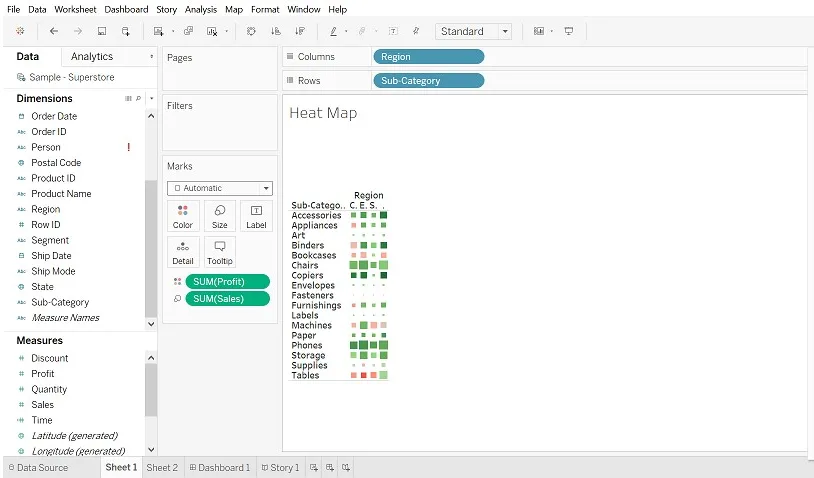
Wniosek
Wykres odgrywa ważną rolę w reprezentowaniu danych. Możemy modyfikować dane tak, jak chcemy. Im większa ekspozycja daje wykres, filtr, oznaczenia itp., Tym lepszą wizualizację możemy zrobić.
Polecane artykuły
Jest to przewodnik po typach wykresów Tableau. Tutaj omawiamy 12 różnych rodzajów wykresów, a także wyjaśniamy, jak je tworzyć krok po kroku za pomocą podanych zrzutów ekranu. Możesz także zapoznać się z następującymi artykułami, aby dowiedzieć się więcej -
- Mieszanie danych w Tableau
- Wykresy Tablicy
- Wykres liniowy w Tableau
- Filtry w Tableau
- Funkcja rangi w Tableau